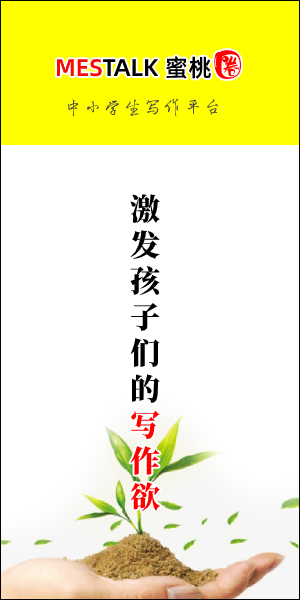Excel分区数据保护密码,一步设置教程
在日常的办公环境中,Excel表格的使用无处不在,特别是在需要多部门协作、共同填写数据的情况下,如何确保数据的准确性和安全性成为了一个不可忽视的问题。Excel的分区数据保护密码功能,为我们提供了一个有效的解决方案。本文将详细介绍如何在Excel中设置分区数据保护密码,确保每个部门只能访问和修改其授权的区域,从而保障数据的安全性和准确性。
一、Excel分区数据保护密码的概述
Excel的分区数据保护密码功能允许用户对工作表中的特定区域进行密码保护。通过此功能,管理员可以为每个部门或用户组设置不同的密码,限制其只能访问和修改指定的数据区域。这样,即使多个部门或用户同时访问同一个Excel表格,也能确保数据的安全性和准确性,避免数据被误改或泄露。
二、设置Excel分区数据保护密码的步骤
- 打开Excel表格并定位要保护的区域
首先,打开需要设置分区数据保护密码的Excel表格。然后,定位到需要保护的特定区域。可以通过拖动鼠标或使用Excel的选区功能来选择要保护的区域。
- 设置允许用户编辑的区域
在Excel的菜单栏中,点击“审阅”选项卡,然后选择“允许用户编辑区域”。在弹出的对话框中,点击“新建”按钮。在新建允许编辑区域的界面中,为要保护的区域命名,并选择要保护的区域范围。然后,在“密码”栏中输入保护该区域的密码,并确认密码。
- 设置其他区域的保护
按照步骤2的方法,为其他需要保护的区域分别设置不同的密码。确保每个部门或用户组只能访问和修改其授权的区域。
- 保护工作表
在设置完所有允许编辑的区域后,点击“保护工作表”按钮。在弹出的对话框中,勾选“启用密码保护”选项,并在“密码”栏中输入保护工作表的密码。这个密码用于解锁整个工作表,以便进行全局修改或设置。
- 保存并关闭Excel表格
完成以上设置后,保存并关闭Excel表格。此时,只有输入正确的密码才能访问和修改被保护的区域。
三、使用Excel分区数据保护密码的注意事项
- 密码的安全性
在设置分区数据保护密码时,应确保密码的复杂性和安全性。避免使用过于简单或容易猜测的密码,建议使用大小写字母、数字和特殊字符的组合。
- 密码的保密性
每个部门或用户组的密码应保密,避免泄露给未经授权的人员。管理员应定期检查和更新密码,确保数据的安全性。
- 解锁工作表
如果需要对整个表格进行调整或修改,需要输入保护工作表的密码来解锁工作表。因此,管理员应妥善保管此密码,并确保在需要时能够方便地获取。
- 数据备份
在设置分区数据保护密码之前,建议对数据进行备份。这样,在发生意外情况或密码丢失时,可以恢复数据并重新设置密码。
四、结语
Excel的分区数据保护密码功能为我们提供了一个有效的解决方案,用于保护多部门协作填写数据时的数据安全性和准确性。通过本文的介绍,相信您已经掌握了如何在Excel中设置分区数据保护密码的方法。在实际使用中,请务必注意密码的安全性和保密性,以确保数据的安全和可靠。